
Son güncelleme tarihi

Yeni içerik bulmak için Netflix Önerilerini iyileştirmek mi yoksa sıfırlamak mı istiyorsunuz? Bunu tarayıcınızdan nasıl yapacağınıza bir göz atın.
Netflix'i izlediğinizde, algoritması izleme geçmişinize göre benzer diziler önerir. Bu harika bir özellik olabilir ve izleyecek yeni içerikler keşfetmenizi sağlar.
Öneri motoru, yakın zamanda yayınlanan veya unuttuğunuz klasik şovları bulabilir. Netflix önerileri, belirli görüntüleme geçmişine, derecelendirmelere ve tercihlere göre uyarlanmış içerikleri keşfetmenize yardımcı olabilir.
Bir süredir belirli bir türde dizi izliyorsanız, mevcut önerileriniz eskidiği için yeni öneriler almak isteyebilirsiniz. Kullanılmayan bir hesapta Netflix önerilerini sıfırlamak isteyebilirsiniz. Bu kılavuz nasıl yapılacağını açıklar.
Netflix Önerileri Nasıl Sıfırlanır?
Önerilerinizi sıfırlamak için tarayıcınızdan yapmanız gerekir, çünkü mobil uygulamada önerileri sıfırlama özelliği yoktur.
Netflix önerilerini sıfırlamak için:
- Bir tarayıcı başlatın, şu adrese gidin: Netflix.comve hesap kimlik bilgilerinizle oturum açın.
- tıklayın profil simgesi Ekranın sağ üst köşesinde
- Seçmek Hesap menüden.
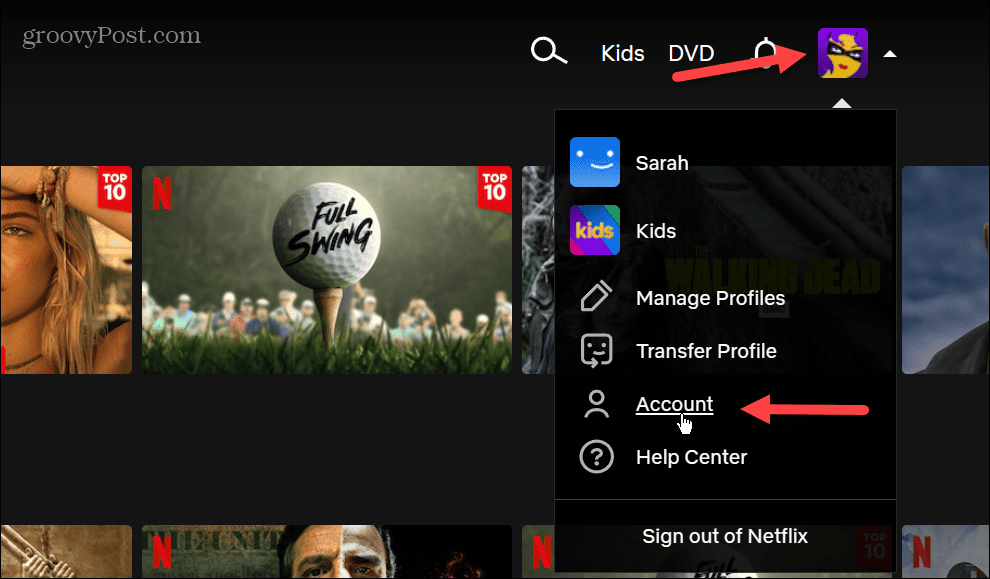
- Önerileri sıfırlamak istediğiniz hesabı genişletin. Profil ve Ebeveyn Denetimleri bölüm.

- aşağı kaydır Etkinliği görüntüleme bölümüne tıklayın ve Görüş sağdaki bağlantı.
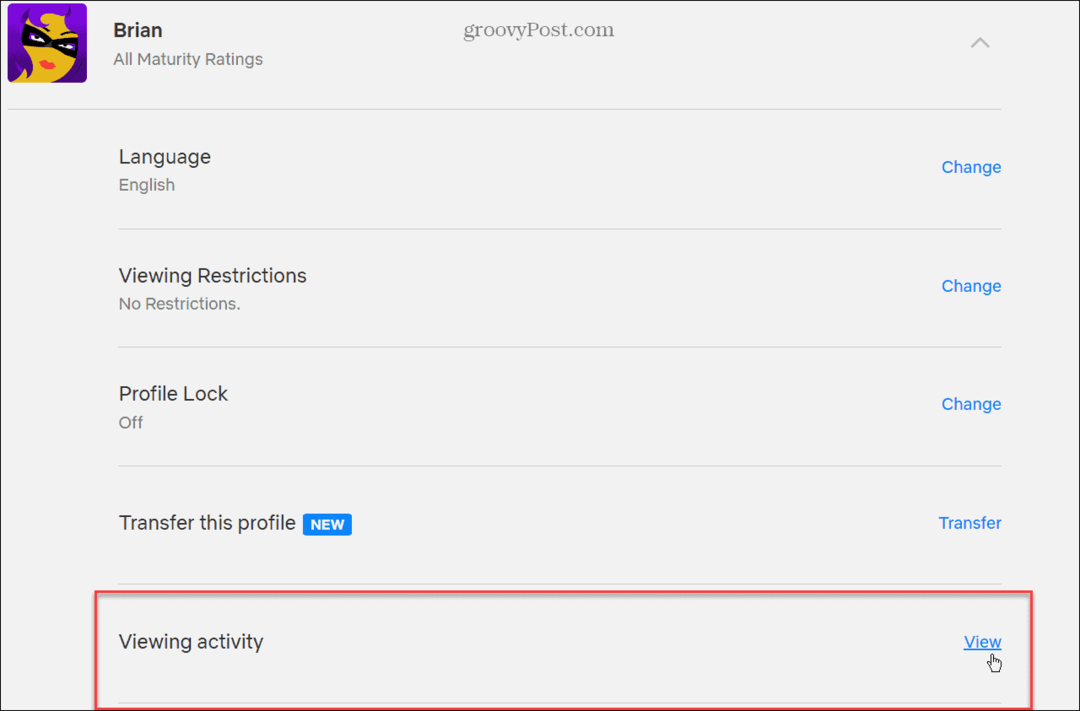
- Netflix, hizmette izlediğiniz her şeyi listeler. Tıkla Görüntüleme geçmişinden gizle Listeden bir öğeyi kaldırmak için düğme.
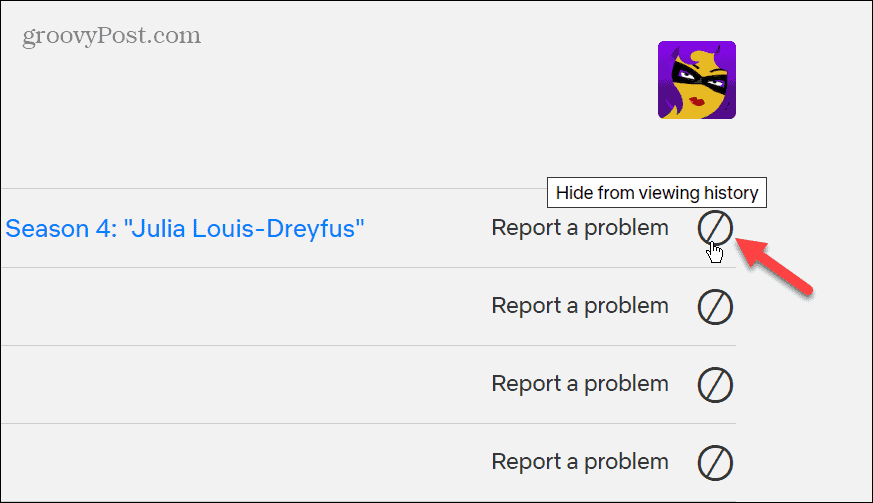
- Diziyi veya filmi gizleyerek artık izleme geçmişinizde görünmeyeceğini belirten bir mesaj göreceksiniz. Ayrıca, tekrar izlemediğiniz sürece gelecekteki önerileri hesaplamak için kullanılmayacaktır. Yani, tıklayın Seriyi gizle kaldırılmasını istediğinizi doğrulamak için bağlantı.

- Tek tek dizileri ve filmleri gizlemek, önerilerinizi daha iyi şekillendirmenizi sağlar. Ancak, yeni bir başlangıç istiyorsanız, listenin en altına gidin ve Hepsini sakla her şeyi tek seferde kaldırmak için bağlantı.
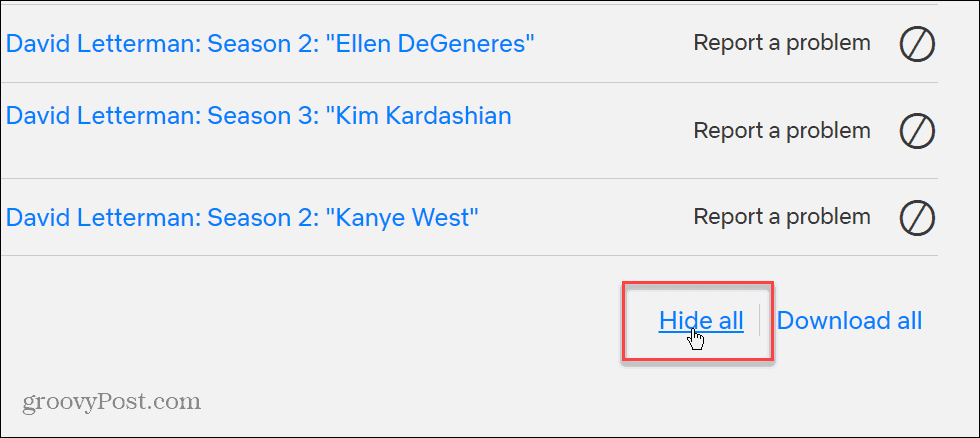
- Doğrulama mesajı göründüğünde, Evet, tüm görüntüleme etkinliğimi gizle düğme.
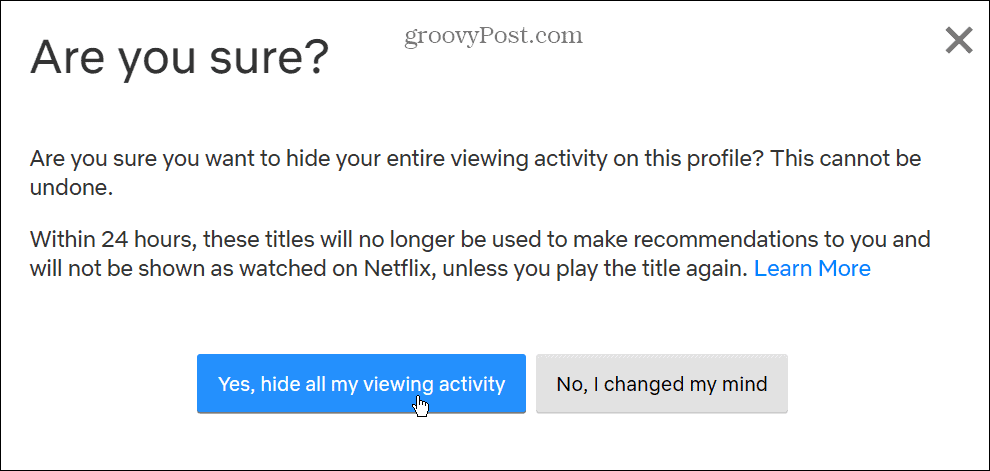
Önerilerin değişikliklerinizi yansıtmasının 24 saati bulabileceğini de unutmamak önemlidir. Örneğin aradan bir gün geçtikten sonra Netflix'ten yeni ve farklı öneriler görmeye başlamalısınız.
Ayrıca Hepsini indir görüntüleme geçmişinizi bir araya getirecek bağlantı CSV'ler indirip açabileceğiniz dosya Microsoft Excel veya Google E-Tablolar Eğer onu istiyorsan.
Sıfırlama Önerileri ve Netflix'te Daha Fazlası
Önerilerinizi dizi dizi değiştirmek veya her şeyi sıfırlamak isteyip istemediğinizi, Netflix yukarıdaki adımları izleyerek yapmanıza izin verir. Netflix sürekli olarak yeni içerik eklediğinden, düzenli olarak daha fazla yeni öneri bulmalısınız.
Netflix'ten daha fazla yararlanma konusunda ilginç bulabileceğiniz başka makalelerimiz de var. Örneğin, şunları yapabilirsiniz: Netflix'te dili değiştirme ya da öğren ekran görüntüsü al önemli bir sahneden
Arkadaşlarınızla uzaktan izleme partisi mi arıyorsunuz? Nasıl yapılacağına göz atın Discord'da Netflix akışı yap. Veya bir Mac kullanıcısıysanız şuna bir göz atın: Mac'te içerik indirme çevrimdışı izlemek için.
Windows 11 Ürün Anahtarınızı Nasıl Bulursunuz?
Windows 11 ürün anahtarınızı aktarmanız veya yalnızca işletim sistemini temiz bir şekilde yüklemek için ihtiyacınız varsa,...
